関数を使う準備1
トップページにてエクセル(Excel)の関数とは何か、どんなに便利なのかと説明させていただきましたが、実際に使ってみるのが一番わかりやすいと思いますので、とりあえず簡単なエクセル(Excel)の関数を使ってみましょう。
内容としましては。。。トップページと同じく、さとしくんのお買い物の合計計算をエクセル(Excel)の関数にてやらせてみようと思います。
合計を計算させるSUM関数
まずは、エクセル(Excel)にて以下の内容を入力し、カーソルをB4セルにおいた状態にしてください。
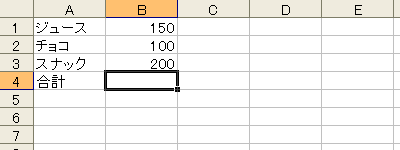
その後エクセル標準ボタン内に有る、㈰の部分をクリックしてください。
㈪の数式バーと、カーソル部分(B4)に『 =SUM(B1:B3) 』と表示されたと思います。

この状態にて、キーボードよりEnterキーを押してください。
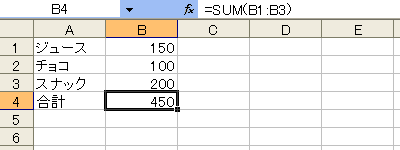
カーソルがあった(B4)部分に計算結果が表示されておりますね。
これがエクセル(Excel)関数です。
とっても簡単じゃないでしょうか!?
でも、知らない限りは㈰のようなボタンを押してみようと思うでしょうか。。。
とにかく、これで関数は簡単に使用できるということはわかっていただけたと思います。
まだ、合計を計算しただけですので、あまり便利とはかんじることができないかもしれませんが。。。
ここで紹介させていただいた、数式『 =SUM(B1:B3) 』 より、関数がどういう要素からできているのかを説明させていただきます。
- 『 = 』
- これは、関数を利用する場合に必ず指定する必要が有ります。これから関数を書きますよ〜という宣言と思っていただいて良いと思います。
- 『 SUM 』
- これが関数名になります。SUMは引数の合計を返す関数です。
- 『 (B1:B3) 』
- これがトップページの関数での説明でもあった、引数という部分です。計算等に必要な情報を半角の『 () 』にて囲ったものです。『 B1:B3 』はB1セル〜B3セルまでの範囲という意味になります。
- B1とB3を『 : 』にて区切ることにより、連続するセルの範囲を示すことができるようになります。
㈰をクリックすることにより、㈪数式バー部分を『 =SUM(B1:B3) 』と表示されましたが、上記の説明を読んでわかった方もいるかもしれませんが、関数は直接入力することもできます。
試しに(C4)にカーソルを置いた状態で、半角で『 =SUM(B1:B3) 』と入力し、Enterキーを押してみてください、㈰をクリックした時と同じ用に、合計が表示されますね。
また、『 =SUM( 』まで入力していただくと、以下の㈫のようにSUM関数の仕様方法が表示されます。
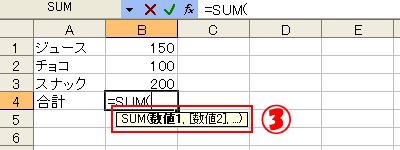
この状態で、マウスでB1からB3までドラックすることにより、B1〜B3までを指定したことになります。
その後Enterキーをクリックしていただくと、手入力せずとも、マウスにて範囲を指定することができ、合計が表示されることがわかりましたね。
今回ご紹介したように、B1〜B3と狭い範囲での連続した指定の場合は、手入力でも問題ないと思いますが、これが、以下のような状態ではどうでしょうか。。。
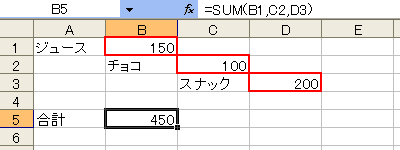
もはや、正常な人が作った表とは思えません。。。というか、表として成立していませんね!
でも、万が一上司にこの形で表を作ってくれと言われたら作るしかないのがサラリーマンですよね!
数式バーにて、手入力で赤く囲った部分のセルを指定するのもちょっと面倒ですよね。。。
そんな時に、マウスでの指定が便利だと思います。
上記の場合は、上下、左右で連続していないので、ドラッグで範囲をしていすることができませんので、一番最初の図の㈰をクリックした状態か、『 =SUM( 』まで、手入力した後に
- B1をクリックする
- キーボードのCtrlボタンを押しながらC2をクリックする
- キーボードのCtrlボタンを押しながらD3をクリックする
- Enterキーを押す
どうでしょうか、ちゃんと合計が表示されましたね。
Ctrlを押しながらセルをクリックすると、離れたセルでも複数指定することができます。
Shiftを押しながら離れたセルをクリックすると、最初に指定したセルと、後からクリックしたセルとの連続した範囲を指定することができます。時間有りましたら、色々試してみるのも面白いかもしれませんね。
これで、とりあえず、最初の関数SUMと、そもそも関数とはどんなものか?という説明を終わらせていただきます。
少し長くなってしまった部分ございますが、本当に最初だけです。後は、他の関数の説明は簡単にしかすることができません。
それは、関数が簡単に使えるようになっているからです。
このコンテンツでは、エクセル(Excel)の関数を利用する為の準備を後少しだけ説明させていただいております。
既に、ある程度エクセル(Excel)が使いこなせる方や、他のエクセル(Excel)の関数が気になる方は、このコンテンツではなく、サイドメニューより他のコンテンツを進めるようお願いいたします。
もう少し関数を使う準備を勉強する場合は、関数を使う準備2へお進み下さい。
| << トップページ | -トップページへ- | -サイドメニューへ- | 関数を使う準備2 >> |